只需要一个工具就可以搞定win10原版镜像安装图文教程
- 分类:教程 回答于: 2021年04月21日 15:30:00
小白一键重装系统工具是支持原版 Windows 系统安装的,同时也支持安装 Ghost 版本的系统,如果您想快速的重装原版系统,那么您可以通过本篇教程中的方法快速学习如何重装系统,以下是详细的图文教程。
1、下载小白一键重装系统软件,退出电脑上的安全软件以免拦截。然后您需要单独去下载 Windows 10 原版镜像,可以在小白官网下方下载。打开软件后选择备份还原,然后找到自定义还原。
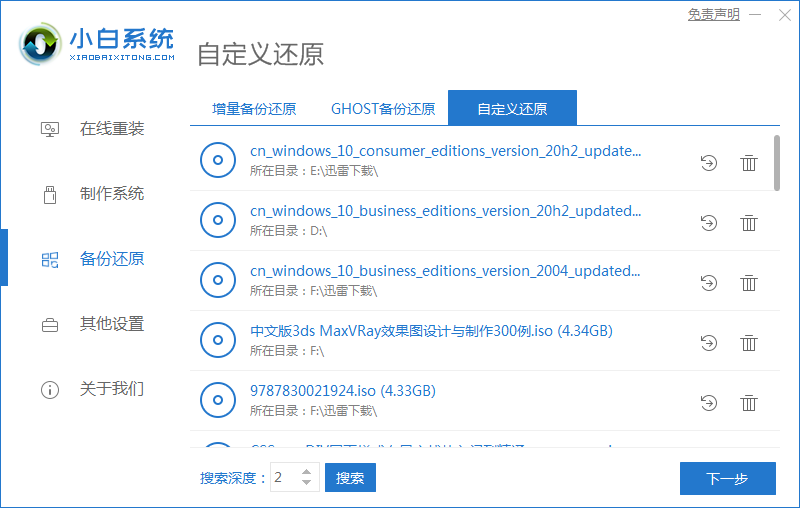
2、在自定义还原中我们可以看到这里会自动搜索当前电脑中可用的 Windows 10 原版镜像,如果搜索不到,需要把搜索深度更改为更多。然后选择还原按钮。在这里我们选择第一个 install.wim。
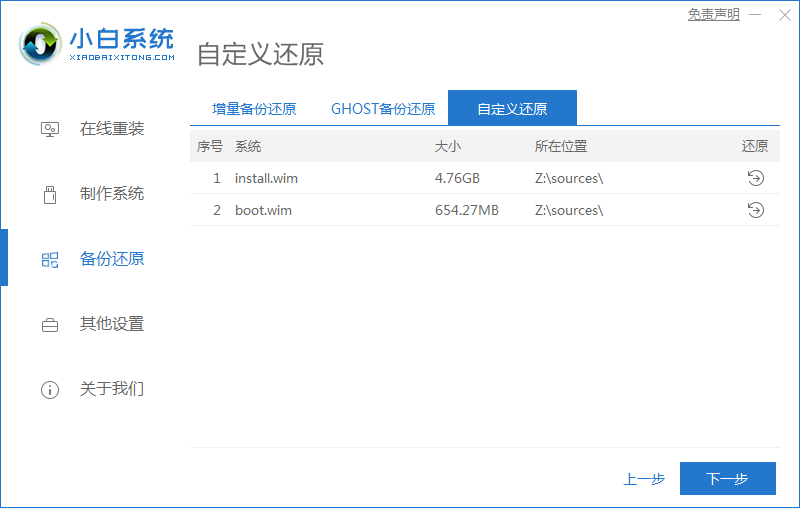
3、在选择不同版本中您可以选择您喜欢的版本,这里一般推荐大家选择第 3 个 Windows 10 专业版。
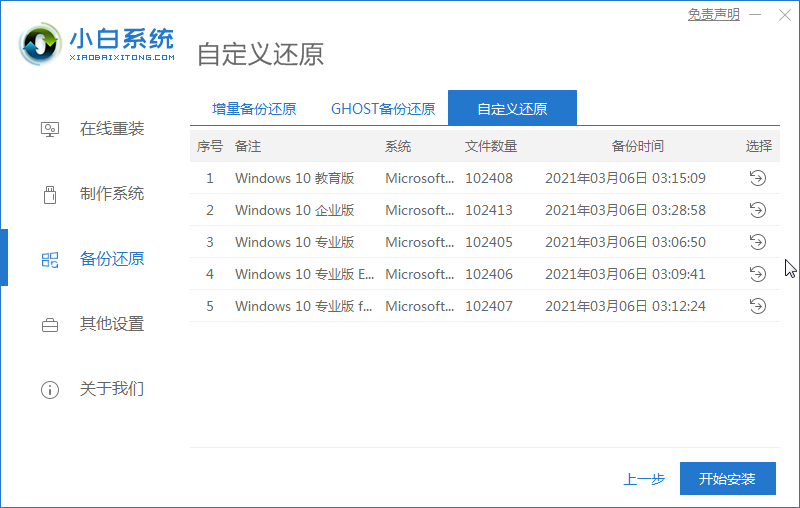
4、选择后,软件就会自动帮助我们下载所需要的 PE 环境,然后进行部署安装,部署后选择立即重启电脑。
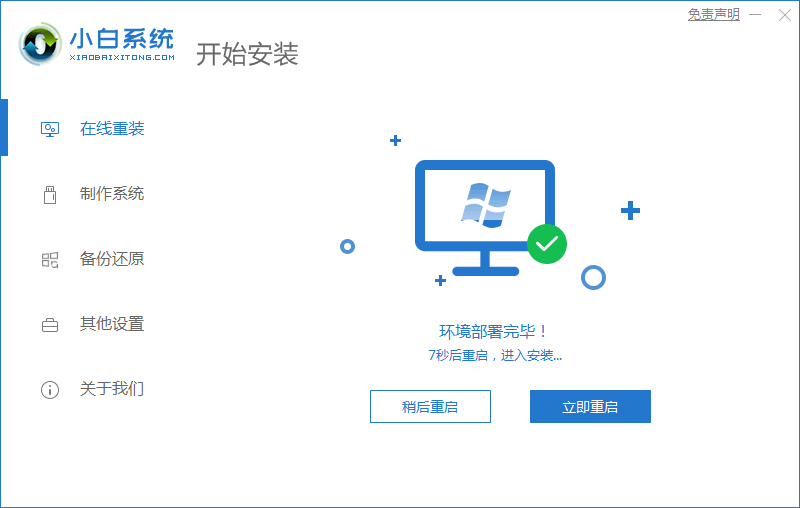
5、重启电脑后选择第二个装机菜单进入 Windows PE 系统,然后开始执行安装。在 PE 中使用小白装机工具安装后选择立即重启。
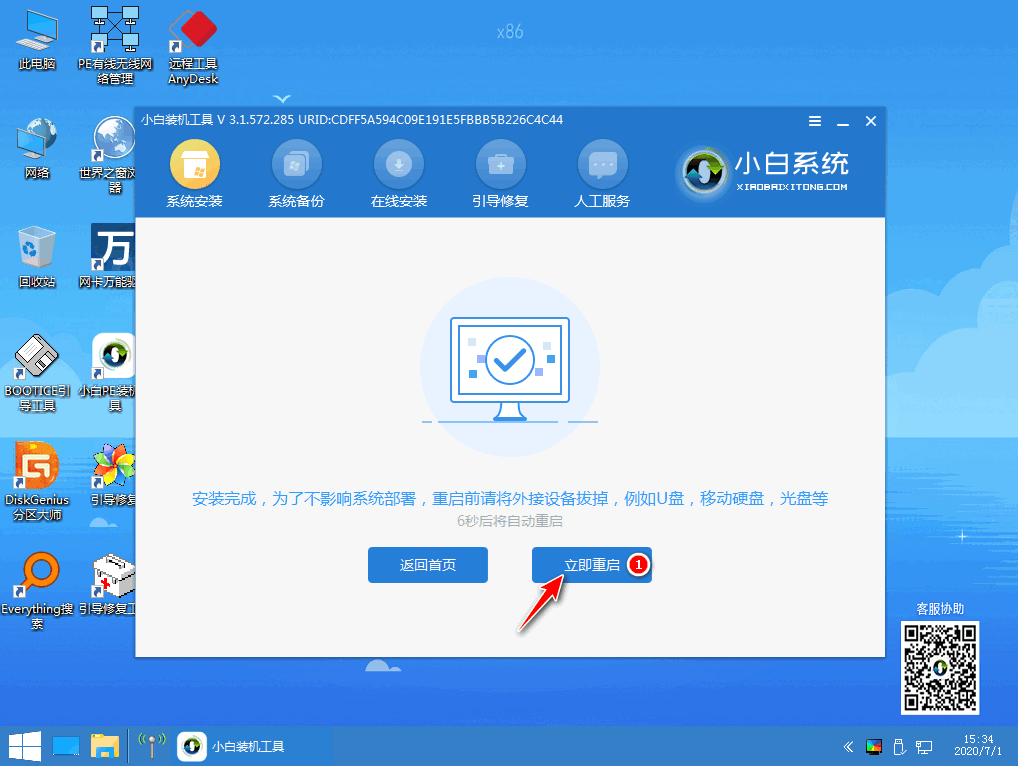
6、再次重启电脑后选择 Windows 10 进入系统即可,一般没啥问题基本上都可以重装完成啦。
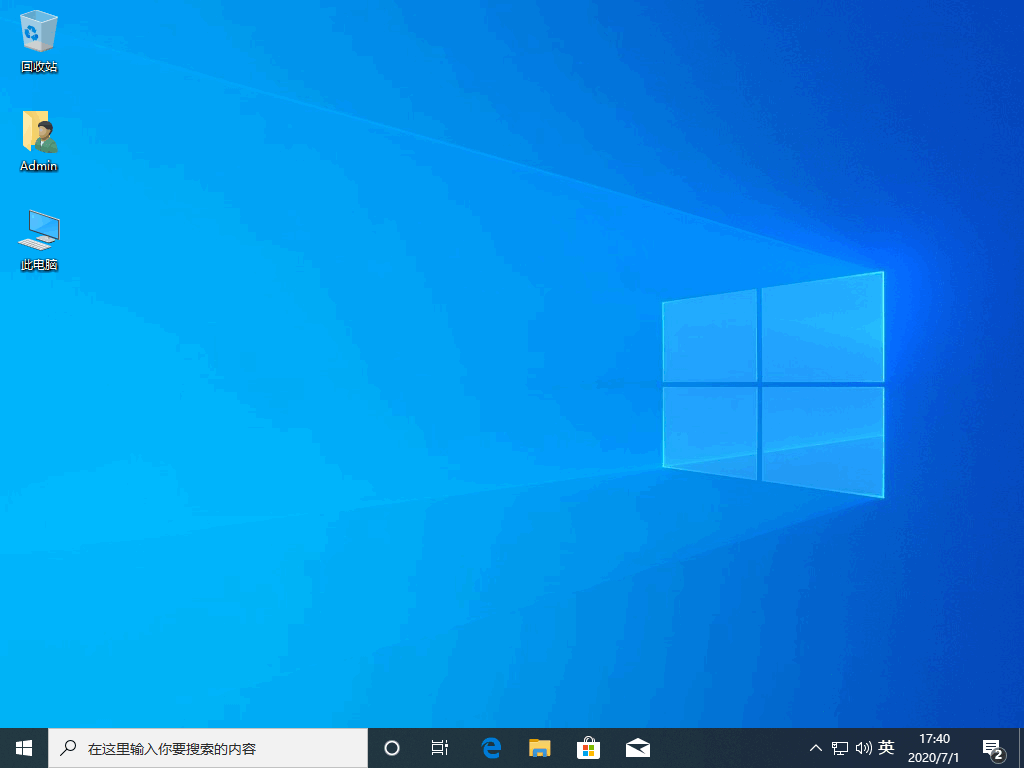
以上就是只需要一个工具就可以搞定win10原版镜像安装图文教程,重装完系统后不要忘记下载驱动精灵更新电脑相关驱动哦。
 有用
26
有用
26


 小白系统
小白系统


 1000
1000 1000
1000 1000
1000 1000
1000 1000
1000 1000
1000 1000
1000 1000
1000 1000
1000 1000
1000猜您喜欢
- 电脑自动关机怎么办2015/06/30
- 微软最新系统win11配置要求2021/08/04
- AMD RX 6600 XT 显卡怎么样2021/12/20
- 电脑键盘示意图,小编教你如何正确的使..2017/11/23
- 如何查看主板型号2016/09/05
- 固态硬盘重装系统windows xp2022/08/13
相关推荐
- 为什么电脑efg盘不见了的恢复方法..2022/10/15
- 菠菜重装系统介绍2022/11/18
- 驱动重装系统怎么操作2022/10/24
- 雨林木风windows7之家纯净版系统下载..2017/02/15
- 重装精灵一键重装,小编教你一键重装..2018/04/28
- office2016激活工具怎么用2022/10/18

















